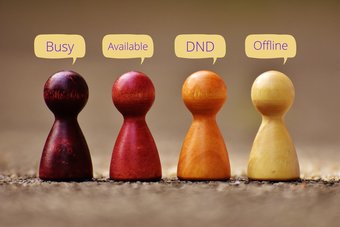
O status desempenha um papel vital em um ambiente formal. Ele permite que os funcionários saibam se a pessoa do outro lado está ocupada, disponível, em uma reunião, em uma chamada e assim por diante. Dependendo do status definido no perfil e visível para todos os outros membros da equipe , pode-se comunicar ou escolher um momento apropriado para se comunicar. A mensagem pode ser redigida de acordo, permitindo ao usuário saber se algo é urgente ou não. De qualquer forma, Status, embora seja um pequeno recurso, desempenha um papel maior e importante.
Veja como você deve corrigi-lo.
1. Experimente o Teams Web ou Mobile
O Microsoft Teams está disponível em todas as plataformas populares, como desktop, navegadores da web e aplicativos móveis para Android e iOS . Se você não conseguir visualizar o status corretamente em uma plataforma, tente outra para encontrar alívio imediato. Depois de cuidar da tarefa em questão, tente uma das soluções abaixo para corrigir o erro Status desconhecido ou ausente do status das equipes.
2. Redefinir status
Se o problema não estiver disseminado e acontecendo com apenas um usuário, peça a ele para redefinir o status. Pode-se fazer isso no mesmo menu em que se define um status.

3. Selecione a opção Teams Only
O Microsoft Teams tem uma opção chamada Modo de coexistência que permite que usuários que atualizaram do Skype for Business coexistam com usuários que ingressaram diretamente no Teams. Por padrão, é definido para o modo Ilhas.
Abra o Microsoft Teams Admin Center e vá para Configurações gerais da organização> Atualização de equipes. Selecione Equipes apenas no menu suspenso ao lado do modo de coexistência.
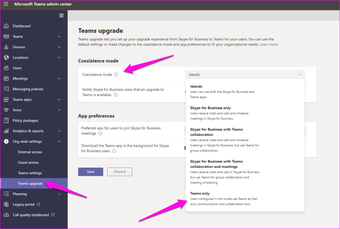
Reinicie as equipes uma vez e confirme se o status está sendo exibido corretamente agora.
4. Desmarque Registrar equipes como o aplicativo de bate-papo do Office
Outro motivo de conflito pode ser porque o aplicativo Teams está definido como o aplicativo padrão para bate-papo para usuários do Office. Isso significa que as equipes estão importando o status do Office Suite, resultando no problema de status desconhecido ou ausência de status.
Etapa 1: clique no avatar do seu perfil e selecione Configurações.
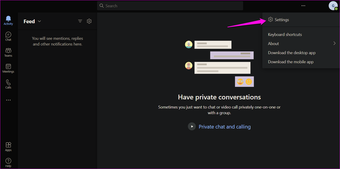
Etapa 2: na guia Geral na barra lateral esquerda, desmarque’Registrar equipes como o bate-papo aplicativo para Office’. Se a opção já estiver desativada, tente ativá-la para sincronizar o Status corretamente.
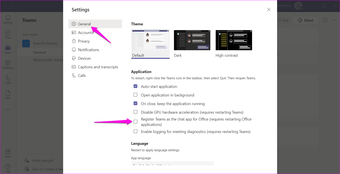
5. Excluir arquivos de configurações
Seguir esta etapa redefinirá o aplicativo Teams. Isso significa que você pode ter que entrar novamente no Teams e definir algumas preferências novamente. Todos os dados armazenados na nuvem permanecerão intactos. O settings.json é o arquivo onde todas as configurações do Microsoft Teams são salvas. Excluí-lo forçará o Teams a criar um novo.
Etapa 1: Pressione a tecla Windows + E para abrir o Explorador de Arquivos e digite o endereço abaixo para acessar a pasta de arquivos rapidamente. Se você visualizar um erro, verifique primeiro os itens ocultos na guia Exibir do Explorador de arquivos.
% appdata% \ Microsoft \ teams
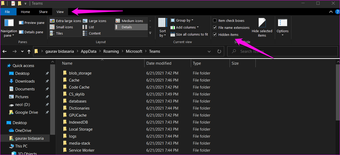
Etapa 2: Exclua o arquivo’settings.json’. É recomendável fazer um backup do arquivo antes de fazer isso. Copie-o para a área de trabalho.
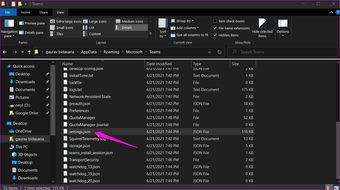
6. Entrar novamente
Até agora, você já fez e tentou várias alterações usando as soluções acima. Isso pode ajudar a resolver erros de Status não funcionando ou Status desconhecido.
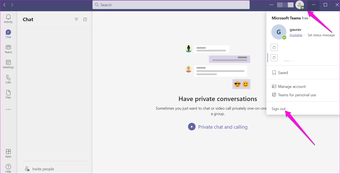
Pode-se encontrar a opção no menu do logotipo do perfil.
7. Contas de várias equipes
Você faz parte de várias equipes e fez login em mais de uma conta de equipes? Isso também pode causar um conflito. Saia de todas as contas e, em seguida, acesse aquela que você precisa usar agora ou onde o status não estiver sendo exibido nas equipes.
8. Limpar cache para o aplicativo Microsoft Teams
O cache geralmente é responsável por causar todos os tipos de erros, o que é verdadeiro para todos os aplicativos e não apenas para o Teams. Observe que limpar os arquivos de cache desconectará você, mas não resultará em perda de dados.
Etapa 1: feche o aplicativo Teams clicando no botão cruzar.
Etapa 2: abra o File Explorer novamente (tecla do Windows + E) e cole o endereço abaixo na barra de pesquisa.
% appdata% \ Microsoft \ teams
Etapa 3: exclua os arquivos e pastas abaixo.
- cache do aplicativo \ cache
- blob_storage
- Cache
- bancos de dados
- GPUcache
- IndexedDB
- Armazenamento local
- arquivos de cache de equipes tmpdelete
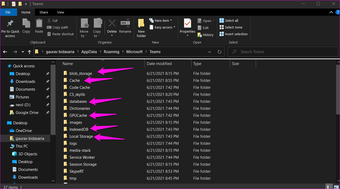
Etapa 4: reinicie o computador e inicie o aplicativo Teams novamente. Você consegue visualizar o status corretamente?
9. Limpar reinstalação
Alguns arquivos de sistema ou instalação antigos podem ter sido corrompidos, levando ao status de não mostrar erro. Nesse caso, você precisará reinstalar o aplicativo. Obtenha o Revo Uninstaller para desinstalar o Teams e seus arquivos restantes. Em seguida, baixe uma nova cópia da Microsoft e instale-a.
10. Atualizar o Microsoft Teams e o Windows
Manter o sistema operacional Windows e o aplicativo Microsoft Teams atualizados instalará os patches mais recentes para quaisquer correções de bug subjacentes. O Status desconhecido ou erro ausente não é novo e no passado , A Microsoft reconheceu o problema . No entanto, continua a atormentar os usuários. Esperançosamente, isso será resolvido em breve se ainda for algo do lado deles.
Também na tecnologia de orientação
# office 365
Clique aqui para ver nossa página de artigos do escritório 365
O status pode ser útil
O Microsoft Teams faz muito sentido e traz bate-papos de todos os outros aplicativos do Microsoft Office em um. Por ter sido uma reflexão tardia após o sucesso do Zoom, a Microsoft enfrentou alguns problemas ao integrar o Teams ao ecossistema maior do Office. Com o tempo, a maioria dos bugs é corrigida e tudo funciona como planejado. Há soluços ocasionais, mas isso é esperado de qualquer aplicativo. Esperamos que agora você possa ver o status corretamente no Microsoft Teams.
Próximo: Quer aprimorar suas chamadas de vídeo no Microsoft Teams com filtros interessantes? Descubra como adicionar ou remover filtros no Microsoft Teams.
O artigo acima pode conter links afiliados que ajudam a apoiar a Guiding Tech. No entanto, isso não afeta nossa integridade editorial. O conteúdo permanece imparcial e autêntico.
